Nếu bạn đang cần chỉnh ảnh nhanh trên máy tính mà không cần nhiều tính năng chuyên nghiệp. Thì hôm nay mình sẽ chỉ cho bạn cách chỉnh ảnh trên máy tính Windows 11 mà không cần dùng app thứ 3, giúp bạn có thể chỉnh ảnh nhanh gọn cho những trường hợp cần thiết.
Cách chỉnh ảnh trên máy tính
Bước 1: Để bắt đầu chỉnh sửa ảnh, bạn cần mở bức ảnh của mình bằng ứng dụng xem ảnh mặc định của Windows 11, đó là Photos. Tiếp theo, hãy chú ý đến thanh công cụ ở phía trên cửa sổ ứng dụng và nhấn vào biểu tượng chỉnh ảnh như được minh họa bên dưới để truy cập vào phần chỉnh sửa ảnh.
📢 Liên hệ quảng cáo: 0919 852 204
Quảng cáo của bạn sẽ xuất hiện trên mọi trang!
"Cách chỉnh ảnh trên máy tính Windows 11 nhanh gọn"
Bước 2: Sau khi truy cập vào phần chỉnh ảnh, bạn sẽ thấy công cụ cắt ảnh xuất hiện đầu tiên. Tại đây, bạn có thể sử dụng chuột để kéo các góc, cạnh của ảnh để cắt nó theo ý muốn của mình. Bên cạnh đó, bạn cũng có thể chỉnh độ nghiêng, xoay, lật và điều chỉnh tỷ lệ của ảnh bằng các công cụ được cung cấp ở khung bên phải màn hình.
Cách chỉnh ảnh trên máy tính Windows 11 cực kỳ nhanh gọn. Hình ảnh minh họa:  .
.
Tiếp theo, bạn sẽ được trải nghiệm một bộ lọc mặc định của Windows 11, nếu bạn không muốn thủ công chỉnh sửa ảnh, bạn có thể chọn sẵn một bộ lọc và chỉnh mức độ áp dụng lên ảnh rồi sử dụng ngay, hoặc bạn cũng có thể chọn bộ lọc và tinh chỉnh màu sắc chi tiết ở công cụ tiếp theo.
Cách chỉnh ảnh trên máy tính Windows 11 cực kỳ nhanh và gọn.  .
.
Công cụ thứ 3 trong danh sách là một công cụ chỉnh màu chi tiết, cho phép bạn điều chỉnh độ sáng, độ tối của bức ảnh thông qua các công cụ có sẵn ở khung bên trái màn hình. Đề nghị sử dụng công cụ này và điều chỉnh cho phù hợp nhất.
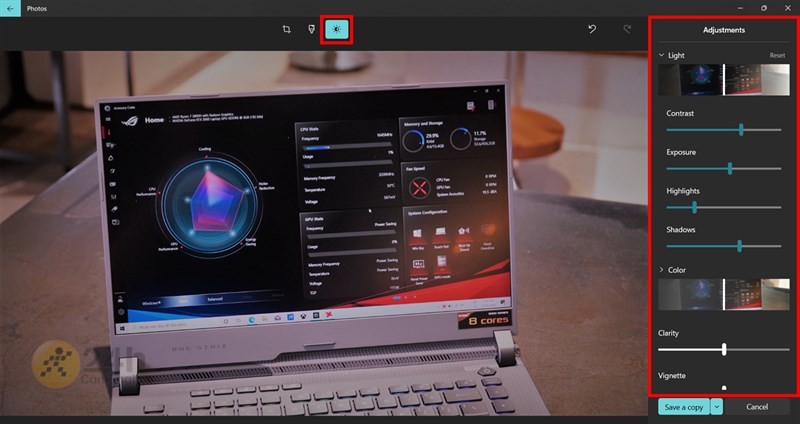
Bước 3: Ngoài ra bạn cũng có thể dùng công cụ Spot để xóa các nhược điểm của anh như bụi, mụn,… cực kì tiện lợi. Sau khi chỉnh xong thì bạn có 2 lựa chọn để lưu đó là Save a copy để lưu cả bản gốc và bản đã chỉnh hoặc Save để chỉ lưu ảnh bạn vừa chỉnh, hãy cân nhắc là lưu theo ý của bạn nhé.
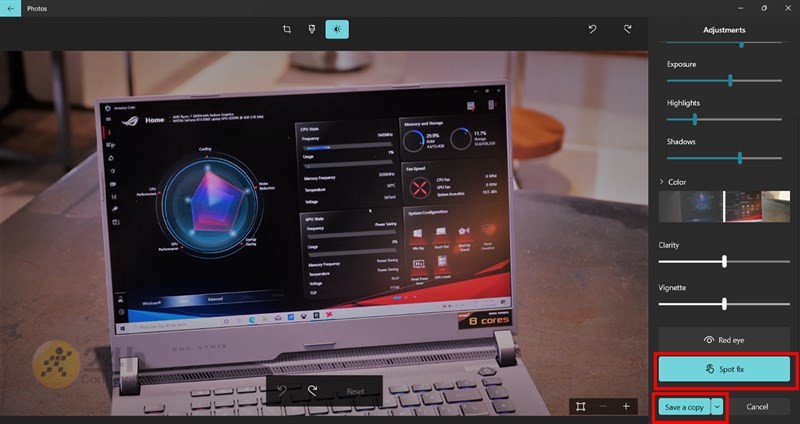
Nếu bạn đang cần chỉnh ảnh gấp, không cần quá chuyên nghiệp nhưng vẫn có ảnh đẹp thì thử ngay nhé.